La ventaja de tener un teléfono inteligente es el hecho de que viene con un montón de capacidades.
En estos días, tenemos todas las útiles herramientas de edición dentro de su teléfono, lo que nos permite retocar, recortar, aplicar filtros y hacer mucho más para mejorar sus fotos rápidamente.
Una de las características importantes de una aplicación de edición es la opción de inversión. Es una función que puede invertir o cambiar los colores de una imagen.
Al invertir una imagen, sus colores se invierten para que las áreas más oscuras se vuelvan claras y las áreas más claras se vuelvan oscuras. Por ejemplo, la hierba verde se volvería roja y un plátano amarillo se volvería morado.
He usado esta función muchas veces y no podría estar más agradecido por el hecho de que mi iPhone tenga esta función incorporada.
En esta publicación, veremos algunas de las muchas formas en que puede invertir una imagen en un iPhone.
Tabla de contenido
Por qué es posible que desee invertir una imagen
Puede haber muchas razones para invertir una imagen, y todo depende del contexto en el que se utilice. Estas son algunas de las razones comunes para ello:
#1. Mejor accesibilidad
Invertir fotos puede ser realmente beneficioso para las personas con discapacidades visuales, como fotofobia (sensibilidad a la luz), así como otras condiciones en las que la sensibilidad se ve comprometida. Después de invertir una imagen, la foto se vuelve más fácil de ver debido al menor brillo.
Además, las personas con deficiencia en la visión del color pueden beneficiarse porque invertir una imagen facilita la distinción entre sombras y matices.
En general, mejora la accesibilidad.
Lea también: Las mejores aplicaciones de teclado para iPhone para escribir más rápido
#2. Mejor Expresión Artística
Si eres artista o fotógrafo y quieres probar una perspectiva diferente para tu imagen o adaptar una forma creativa para presentarla, entonces puedes invertirla.
Te ayudará a crear un efecto o una perspectiva que sea visualmente más impactante. Ayuda a agregar esa profundidad y complejidad requeridas a las fotos.
#3. Corrección de color más fácil
Cuando invierte una imagen, puede detectar fácilmente las áreas que están sobreexpuestas o subexpuestas. Esto puede ayudarlo con la corrección de color porque ahora sabe muy bien qué niveles ajustar para obtener el equilibrio perfecto.
Invertir una imagen usando la función integrada en el iPhone
Para ser claros, no hay una forma directa de invertir tu imagen en un iPhone. Sin embargo, tiene una opción de inversión que invierte la pantalla de tu iPhone. De esta manera, puedes ver todo el contenido de tu teléfono en colores invertidos.
Aquí están los pasos para ello:
Paso 1: en su iPhone, vaya a Configuración> Accesibilidad> Tamaño de pantalla y texto.
Paso 2: desplácese hacia abajo y active Inversión clásica. Esto invertirá todo su teléfono, incluidas sus fotos.
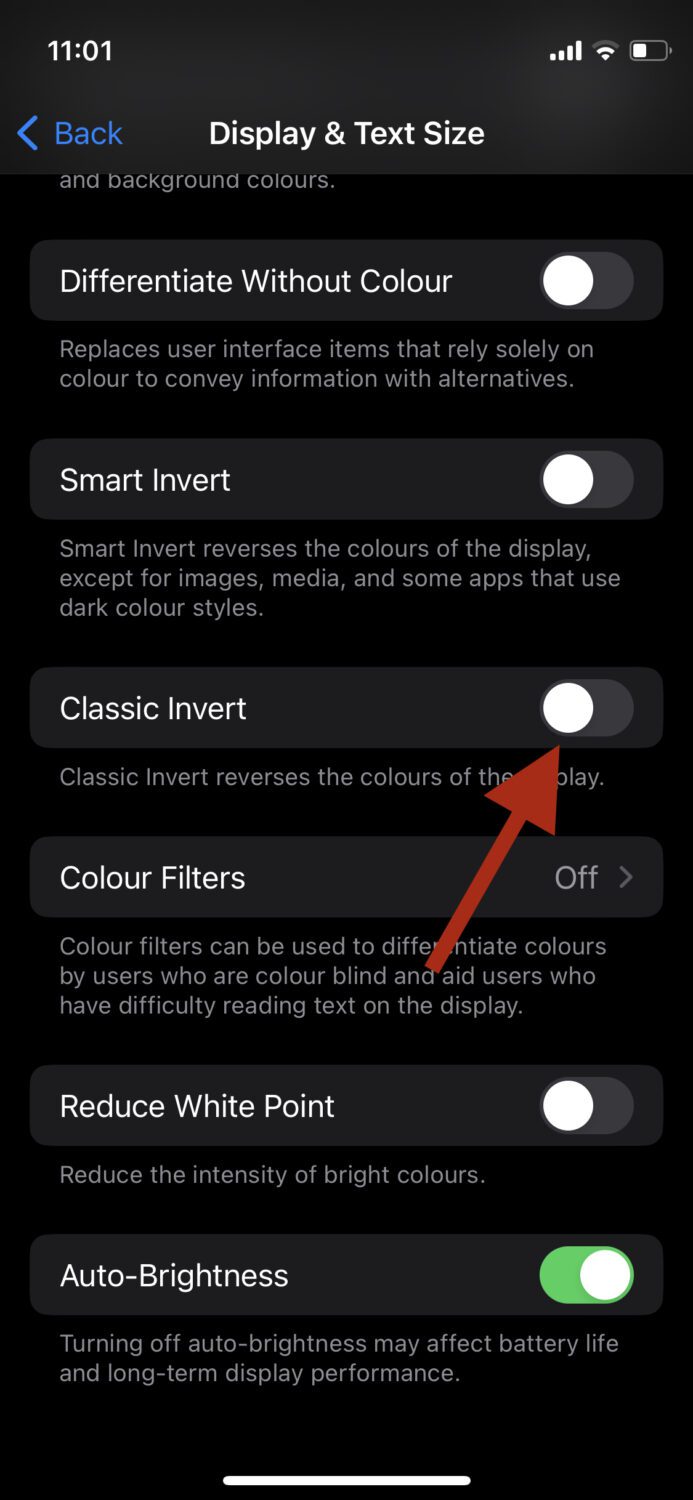
Ahora puedes ver y editar tus fotos mientras los colores están invertidos. Para volver a cambiarlo a la normalidad, simplemente puede desactivar Classic Invert.
Invertir una imagen usando aplicaciones de edición de terceros
Hay muchas aplicaciones de edición de terceros que te permiten invertir los colores sin problemas. Dos de mis favoritos son Photoshop Express y Lightroom. Uso Lightroom casi todos los días para mis tareas de edición de fotos, así que primero tomemos esta aplicación como ejemplo.
#1. sala de luz
Paso 1: Descarga y abre la aplicación Lightroom en tu iPhone.
Paso 2: Una vez que se abra la aplicación, toque este ícono en la parte inferior derecha para importar su imagen.
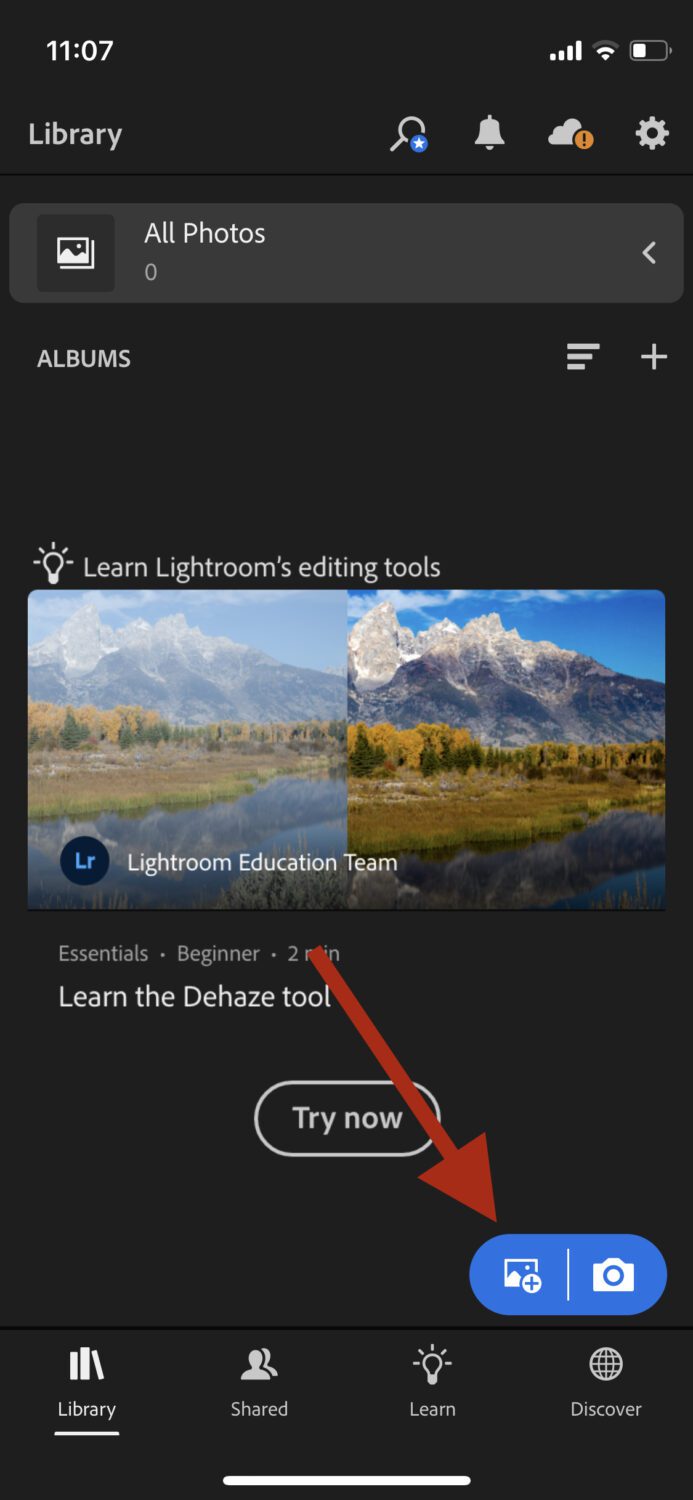
Paso 3: toca Todas las fotos en la parte superior y toca la foto que acabas de importar.
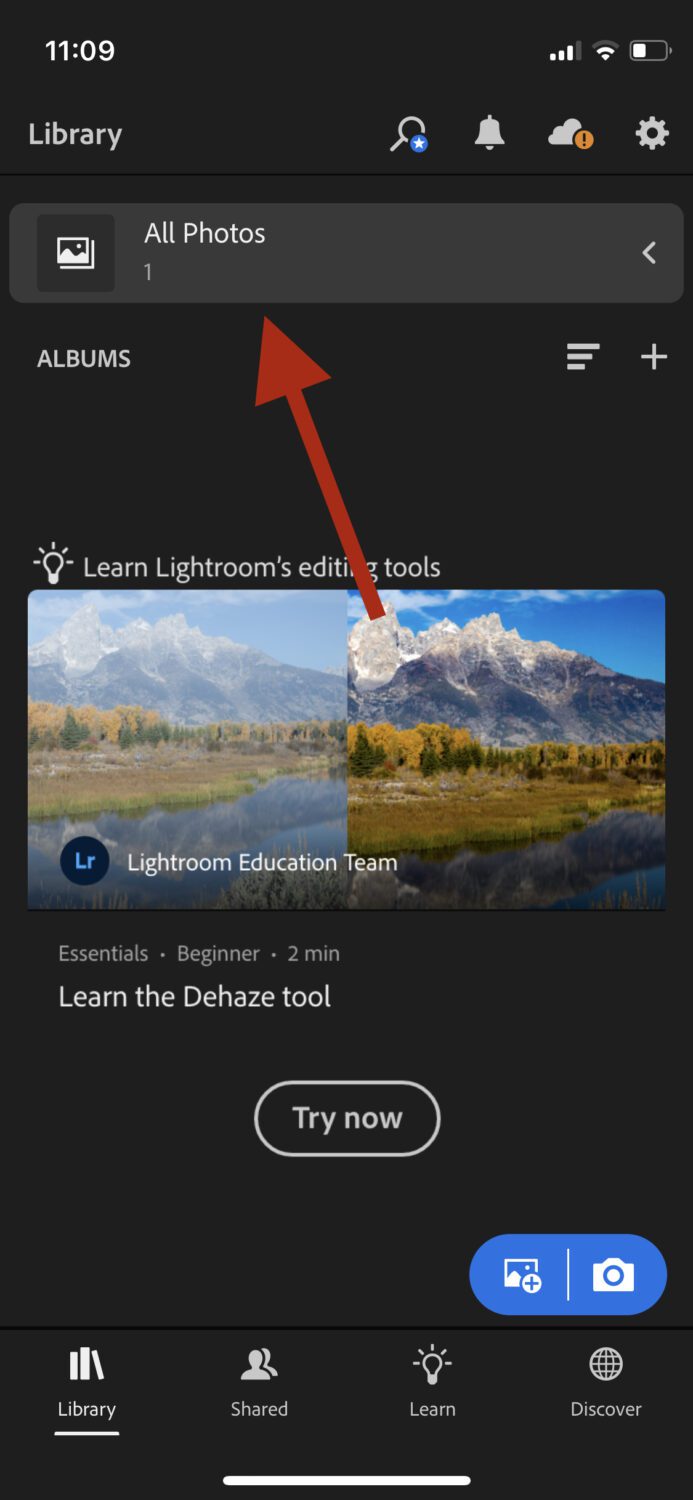
Paso 4: Se abrirá el editor. Desde las opciones en la parte inferior, toque Luz.

Paso 5: toca Curva.
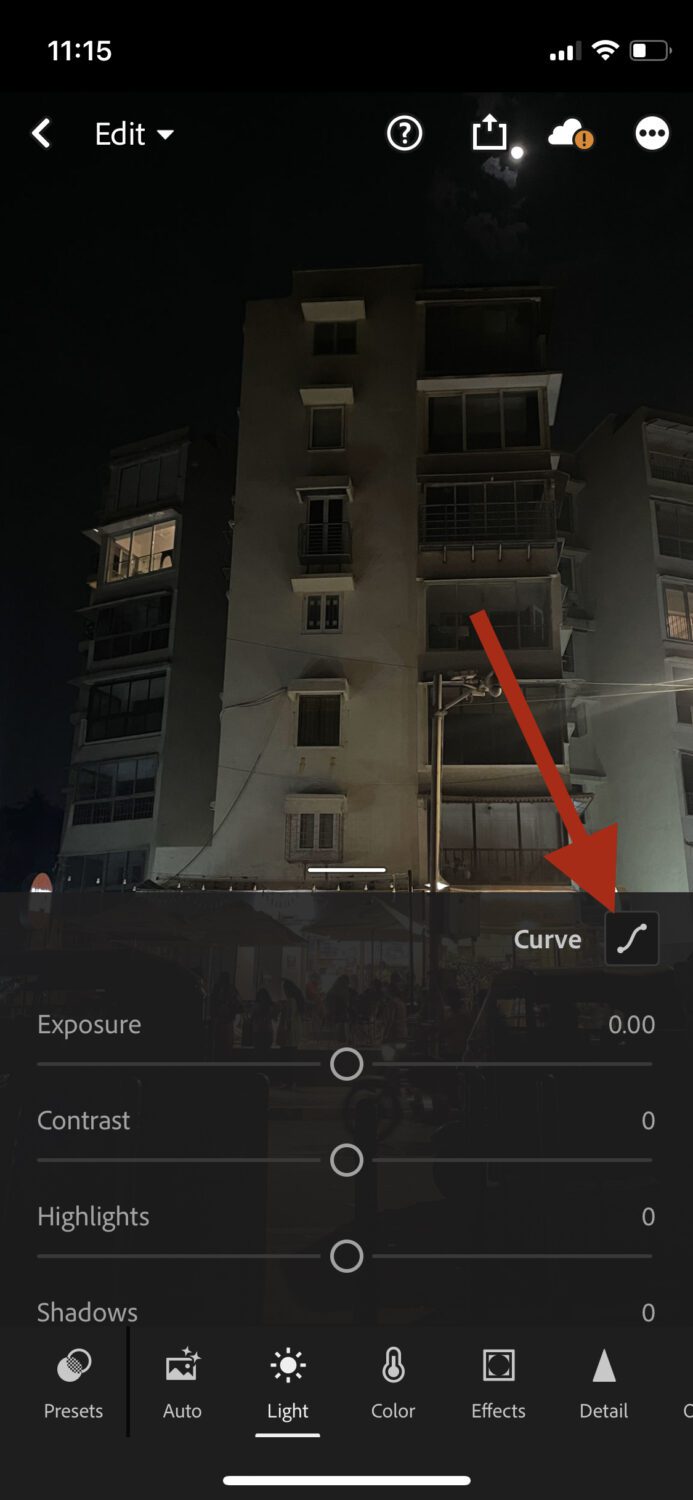
Paso 6: Ahora, aquí es donde se pone interesante. Lo que quieres hacer es, en la curva de tonos, arrastrar el punto inferior izquierdo hacia la parte superior izquierda y luego arrastrar el punto superior derecho hacia la parte inferior derecha.

También puede ajustar aún más los niveles a su gusto. Una vez que esté satisfecho, toque Listo y listo.
#2. Photoshop expreso
El proceso es mucho más simple en Photoshop Express porque tiene un botón directo para invertir colores.
Paso 1: Descargue y abra la aplicación Photoshop Express en su iPhone.
Paso 2: Una vez que se abra la aplicación, importa la foto que desees.
Paso 3: Cuando se abra el editor, tendrás muchas opciones en la parte inferior. Toca Apariencia.
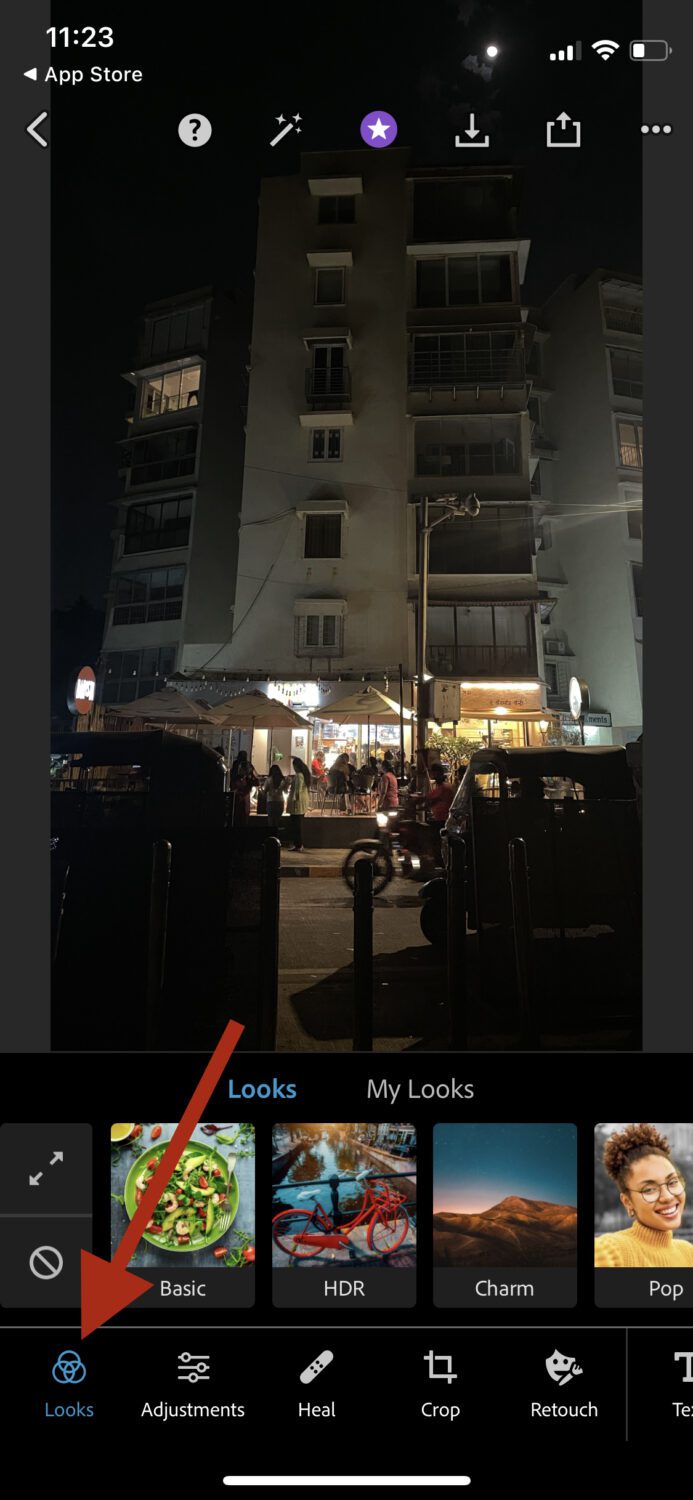
Paso 4: toca Básico.
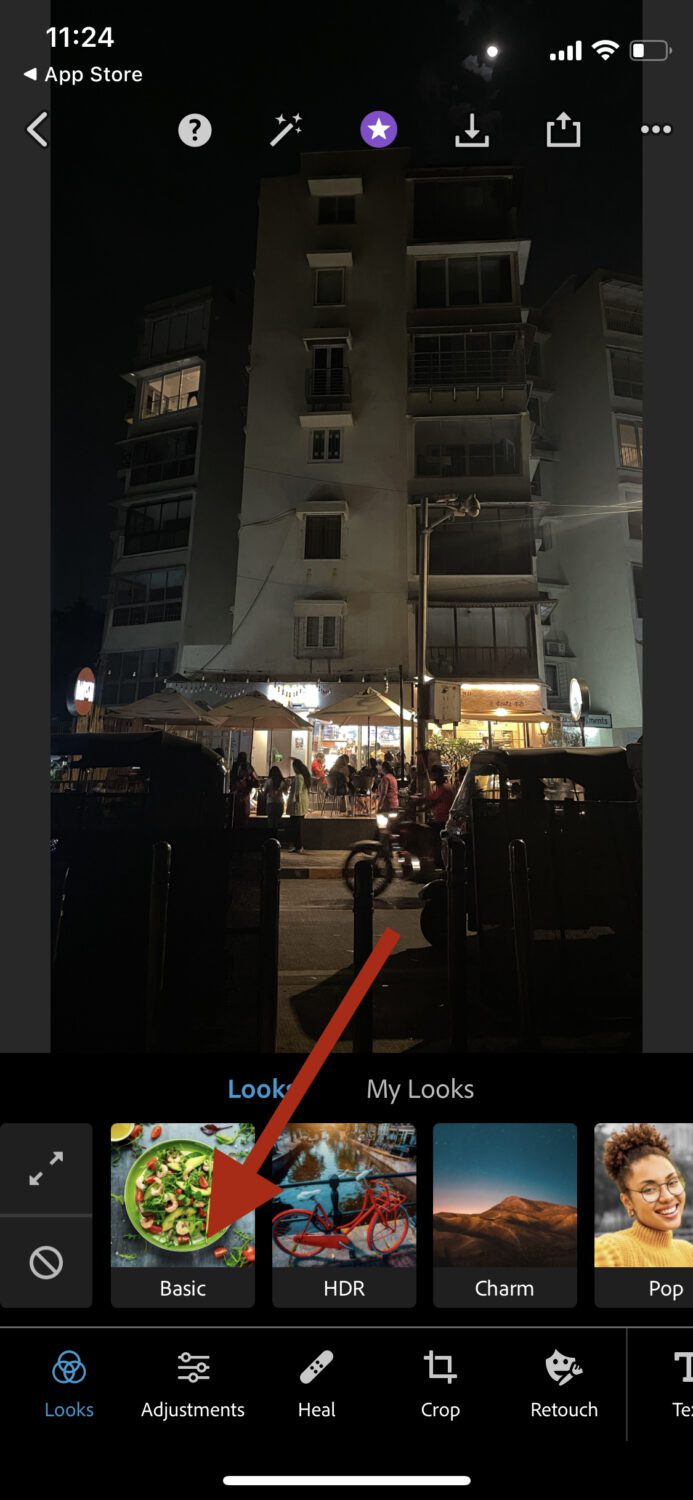
Paso 5: desplácese hacia el lado derecho y luego toque Invertir.
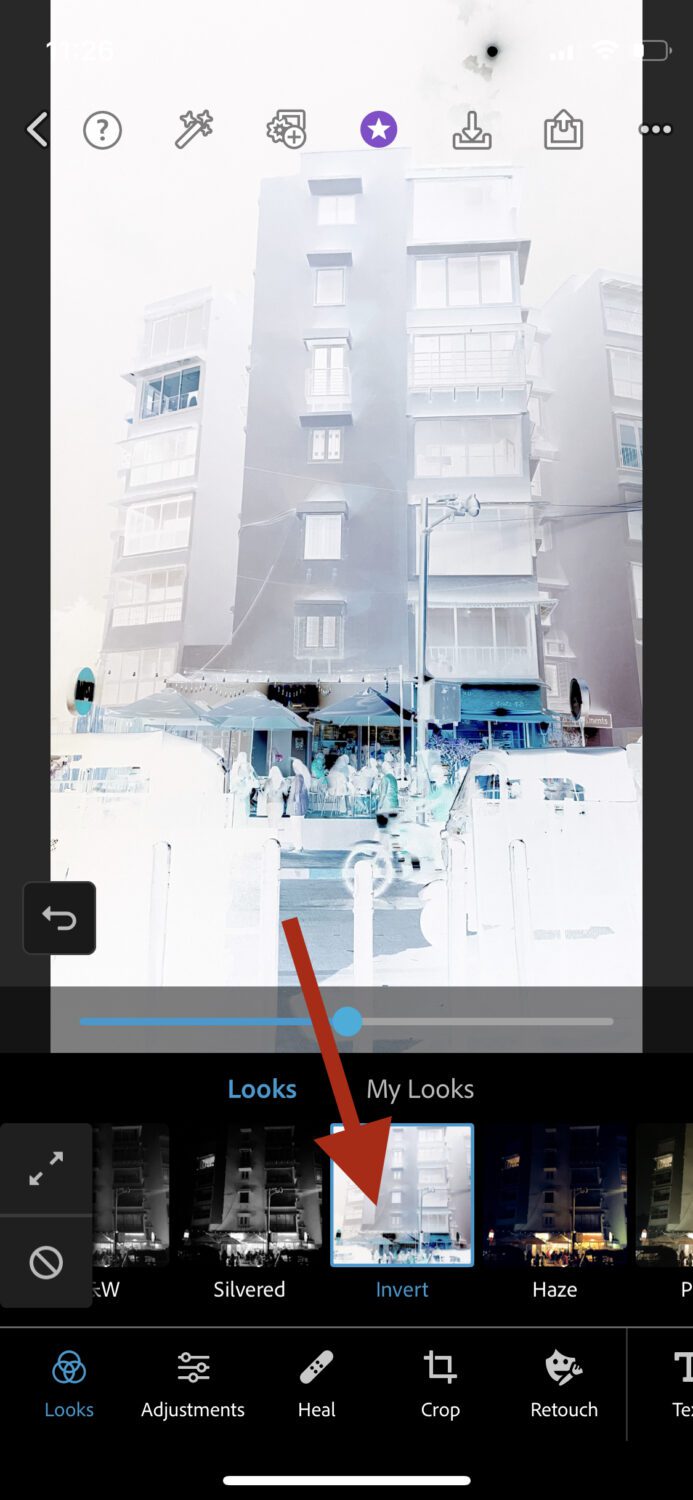
¡Y eso es!
Invertir una imagen usando herramientas de edición en línea
Hay muchas herramientas en línea que le permiten invertir sus imágenes al instante y de forma gratuita. Aquí están algunos de los mejores:
#1. herramientas de pino
Simple y directo, Pinetools tiene una función de inversión de colores que es súper rápida. Todo lo que debe hacer es cargar la imagen y regresará con colores negativos.
Además de invertir la imagen, te permite:
- Voltear
- Oscurecer
- Aligerar
- Ajustar el contraste
- Ajustar brillo
Es un centro para todos los requisitos relacionados con la edición de imágenes.
#2. pixelado
Un poco más elegante, Pixelied está a la altura de lo que anuncian. Puede darle instantáneamente a sus fotos ese efecto de escala negativa de forma gratuita. Puede configurar el balance de la inversión como desee y exportarlo en varios formatos.
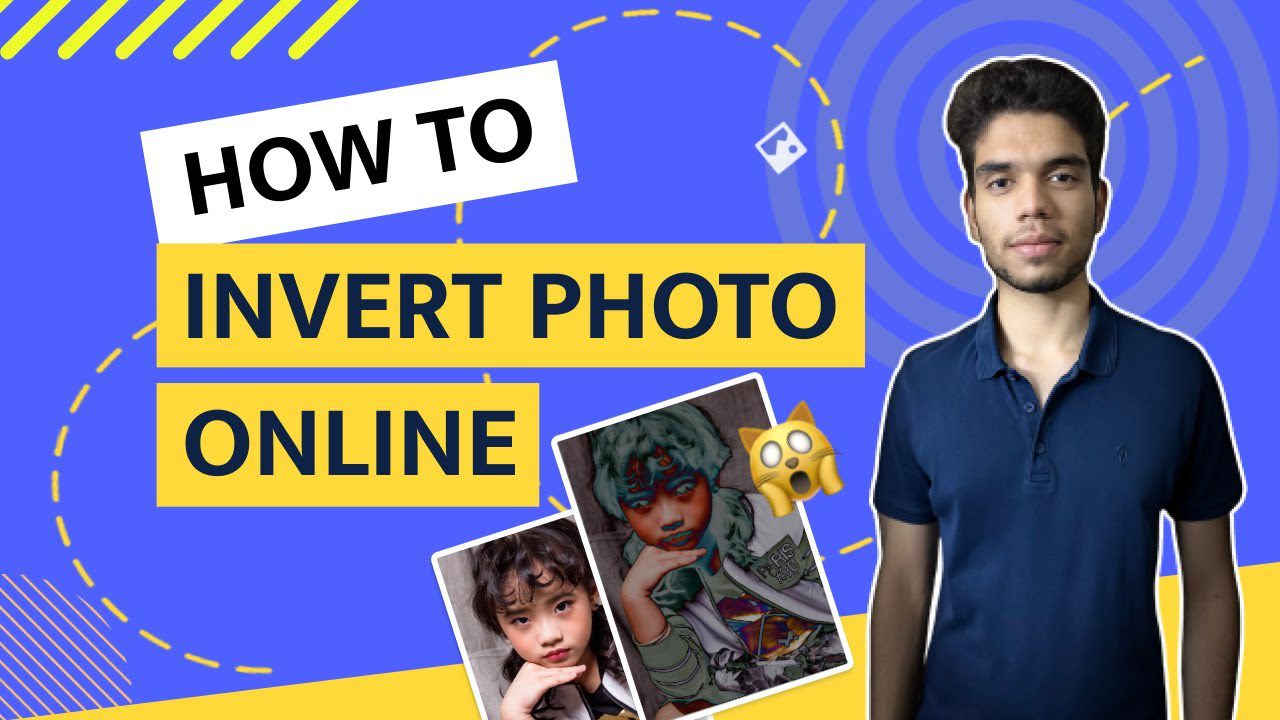
Además de la escala de grises, ofrece varias otras opciones de color que le encantaría usar. De hecho, además de cambiar las propiedades del color, también tiene muchas otras opciones de edición, como pixelado, recorte y más.
#3. fotoayuda
Sin costo alguno, puede usar las herramientas de edición de Photoaid para mejorar sus fotos al instante.

Te permite:
Sin mencionar que también está disponible como una aplicación, por lo que puede descargarla en su iPhone si lo desea.
Ultimas palabras
Invertir una imagen en un iPhone es un proceso simple y hay varias formas de hacerlo. Personalmente, mi forma favorita es hacerlo a través de la aplicación Photoshop Express porque creo que es la más rápida de todas.
Sin embargo, todas las otras formas también lo hacen bastante bien, por lo que puede elegir la que más le convenga.
A continuación, echa un vistazo a estas aplicaciones de cámara para iPhone gratuitas y de pago que debes usar.
